LookWebResults (09.15.25)
Kā noņemt LookWebResultsVai jūsu pārlūkprogrammas sākumlapa vai meklēšanas vaicājumi tiek novirzīti, izmantojot LookWebResults? Ja tā, tad jūsu sistēmā ir pārlūkprogrammas nolaupītājs, kas izraisa šos novirzījumus.
Uzzināsit, kas ir LookWebResults, ko tas var darīt un kā to noņemt no Mac sistēmas.
Kas ir LookWebResults?LookWebResults ir ļaunprātīga programmatūra, kas paredzēta darbam kā reklāmprogrammatūra un pārlūka nolaupītājs. Tas tiek arī klasificēts kā potenciāli nevēlama lietojumprogramma (PUA). Tas bieži uzbrūk Mac sistēmām.
Tas tiek instalēts kā pārlūkprogrammas paplašinājums vai kā programma sistēmā. Pēc instalēšanas tas nolaupa jūsu pārlūkprogrammu, maina pārlūka iestatījumus un pēc tam novirza meklēšanas vaicājumus uz vietni LookWebResults. Tas arī novirza meklēšanas rezultātus, izmantojot yahoo.com meklēšanu.
Lietotāji bieži neapzināti instalē LookWebResults un citas PUA. Vairumā gadījumu lietotāji instalē LookWebResults, izmantojot maldinošu, viltotu Adobe Flash Player instalēšanas programmu.
Ko var meklētWebResults?Pēc instalēšanas datorā LookWebResults var rīkoties šādi:
- nomainiet tīmekļa pārlūkprogrammas noklusējuma meklētājprogrammu uz LookWebResults.
- jūsu meklēšanas vaicājumi tiek novirzīti uz LookWebResults meklēšanu.
- Meklējumi tiek parādīti no Yahoo.com meklēšanas.
- Jūsu pārlūkprogrammā ir instalēts pārlūkprogrammas paplašinājums “LookWebResults” vai datorā ir instalēta programma LookWebResults.
- Nebeidzamas reklāmas, kuponi, reklāmkarogi, aptaujas, uznirstošie logi un citas reklāmas tiek rādītas jūsu datorā, pat ja ir izslēgts internets.
Šīs reklāmas un uznirstošie logi satur ļaunprātīgas programmatūras entītijas, kas izstrādātas lai atvērtu ļaunprātīgas vietnes vai izpildītu ļaunprātīgas programmatūras skriptus. Ļaunprātīgas programmatūras skripti sāk citas nevēlamas programmatūras lejupielādi un instalēšanu.
Turklāt vietnē LookWebResults var būt norādījumi, kā apkopot pārlūkošanas datus, piemēram, apmeklētās vietnes, ģeogrāfiskās atrašanās vietas, IP adreses, meklēšanas vaicājumus un lietotāja sensitīvos datus. Pēc noplūdes šie dati var pakļaut lietotāju vairāk draudu, kas var izraisīt identitātes zādzību vai tiešsaistes privātuma zaudēšanu.
Ja redzat, pēc iespējas ātrāk noņemiet LookWebResults no sistēmas. > LookWebResults noņemšanas instrukcijas
Pirms mēs iemācīsim, kā noņemt LookWebResults, ņemiet vērā šos failus, kas saistīti ar pārlūkprogrammas LookWebResults nolaupītāju. Tie nekavējoties jānoņem:
- ~ / Library / Application Support / com.LookWebResults / LookWebResults
- ~ / Library / Application Support / com.LookWebResultsDaemon / LookWebResults
- ~ / Library / LaunchDaemons / com.LookWebResultsDaemon.plist
- ~ / Library / LaunchAgents / com.LookWebResults.plist
Dažas negodīgas lietotnes / iestatījumi, kas reklamē pārlūka nolaupītāju LookWebResults, ir paredzēti, lai izveidotu jaunu ierīces profilu. Pirms veicat citas noņemšanas darbības, jums ir jāizdzēš šis profils:
Ar šīm darbībām vajadzētu atbrīvoties no ļaunprātīgas programmatūras LookWebResults:
Automātiska (tūlītēja) Mac ļaunprātīgas programmatūras noņemšanaLai automātiski automātiski izmantotu profesionālu pretvīrusu programmatūras (antivīrusu) rīku, piemēram, Malwarebytes Mac vai Outbyte MacRepair noņemiet un atbrīvojieties no LookWebResults reklāmprogrammatūras. Pārliecinieties, ka lejupielādējat rīku no oficiālās vietnes, nevis bezmaksas programmatūru, lai izvairītos no lietotņu komplektēšanas.
Šis ir process, ko mēs iesakām, jo draudu manuāla noņemšana var būt ilgs un sarežģīts process, kam nepieciešamas uzlabotas datorprasmes.
Manuāla LookWebResults noņemšanaLai noņemtu LookWebResults no sava Mac, rīkojieties šādi:
- Noklikšķiniet uz Mac ikonas Finder.
- Atlasiet “Applications”.
- Atrodiet “NicePlayer”, “MPlayerX” vai citas aizdomīgas lietojumprogrammas.
- Velciet tās uz miskasti.
- Skenējiet Mac datorā visus atlikušos nevēlamos un ļaunprātīgos LookWebResults komponentus.
- noklikšķiniet uz Finder ikonas & gt; Izvēlieties Go & gt; noklikšķiniet uz Doties uz mapi.
- Pārbaudiet, vai mapē ~ / Library / LaunchAgents (visi nesen pievienotie aizdomīgie faili) nav reklāmprogrammatūru / Trojas zirgu ģenerētu failu, un pārvietojiet tos uz miskasti.
- Pārbaudiet, vai mapē ~ / Library / Application Support nav reklāmprogrammatūru / Trojas zirgu ģenerētu failu, vai ir kādi nesen pievienoti aizdomīgi faili, piemēram, “MplayerX” vai “NicePlayer”, un pārvietojiet tos uz atkritni.
- Pārbaudiet, vai mapē / Library / LaunchDaemons nav reklāmprogrammatūru / Trojas zirgu ģenerētu failu, visus nesen pievienotos aizdomu failus un pārvietojiet tos uz atkritni.
- Skenējiet savu Mac sistēmu (pilnīga skenēšana), izmantojot profesionālu anti- ļaunprātīgas programmatūras rīks, lai noņemtu visus atlikušos reģistrus.
Lai izdzēstu LookWebResults no savas ierīces, rīkojieties šādi:
1. darbība. Noņemiet LookWebResults no Windows
2. darbība. Izdzēsiet LookWebResults no Mac OS X
3. solis. Atbrīvojieties no LookWebResults no interneta Pārlūks
4. solis. Atinstalējiet LookWebResults no Microsoft Edge
5. solis. Izdzēsiet LookWebResults no Mozilla Firefox
6. solis. Noņemiet LookWebResults no Google Chrome
7. solis. Atbrīvojieties no pārlūkprogrammas Safari LookWebResults
Pirmā lieta, kas jums jādara, saskaroties ar LookWebResults risku, ir atinstalēt tai pievienoto programmu.Lai noņemtu potenciāli ļaunprātīgas un nevēlamas programmas no Windows un neatgriezeniski atbrīvotos no LookWebResults, rīkojieties šādi. šie norādījumi:
1. Atinstalējiet ļaunprātīgas programmas.Noklikšķiniet uz Sākt un pēc tam meklēšanas lodziņā ierakstiet Vadības panelis. Meklēšanas rezultātos noklikšķiniet uz Vadības panelis un pēc tam sadaļā Programma noklikšķiniet uz saites Atinstalēt programmu . Vadības panelis izskatās vienādi Windows 7 datoriem, bet Windows XP lietotājiem noklikšķiniet uz Pievienot / noņemt programmas .
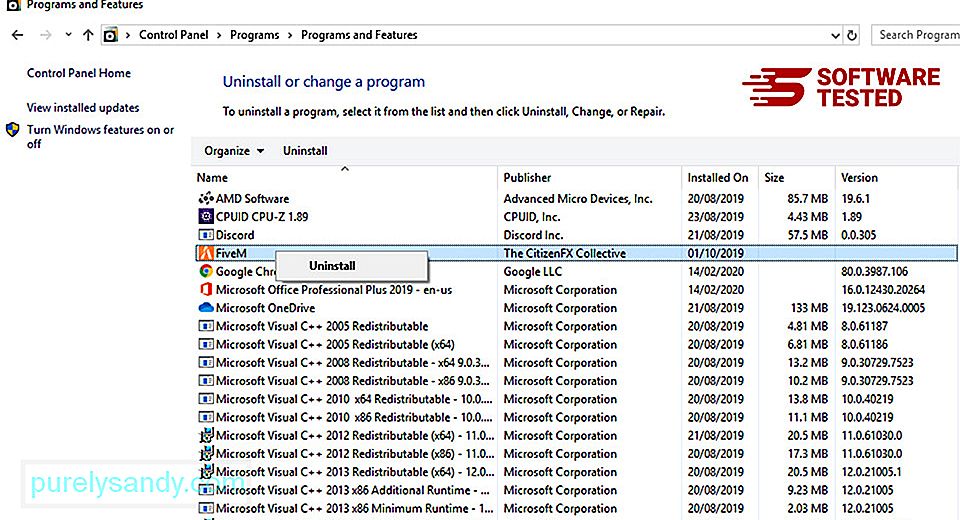
Windows 10 lietotājiem varat arī atinstalēt programmas, pārejot uz sadaļu Sākt & gt; Iestatījumi & gt; Lietotnes & gt; Lietotnes & amp; funkcijas.
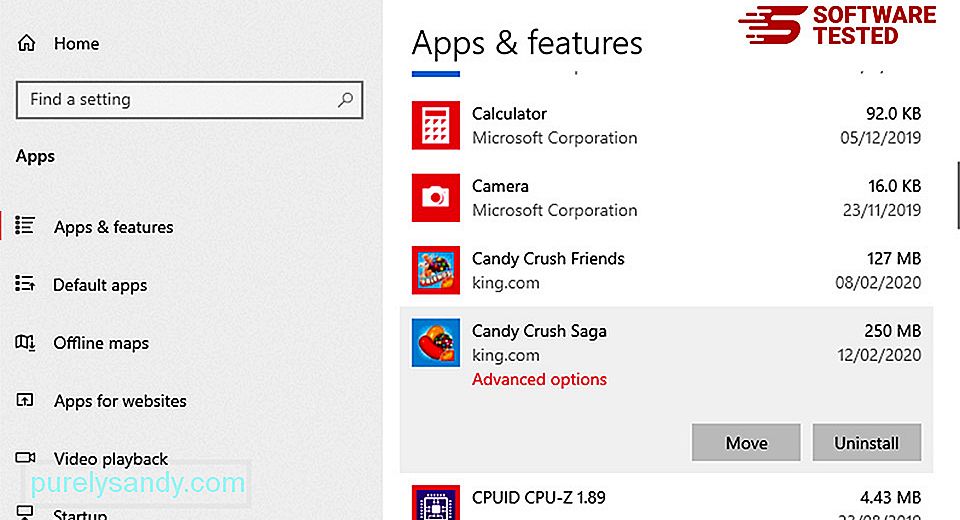
Datora programmu sarakstā atrodiet nesen instalētas vai aizdomīgas programmas, kuras, jūsuprāt, ir ļaunprātīga programmatūra.
Atinstalējiet tās, noklikšķinot (vai ar peles labo pogu noklikšķinot). ja atrodaties vadības panelī), pēc tam izvēlieties Atinstalēt . Vēlreiz noklikšķiniet uz Atinstalēt , lai apstiprinātu darbību. Uzgaidiet, līdz atinstalēšanas process būs pabeigts.
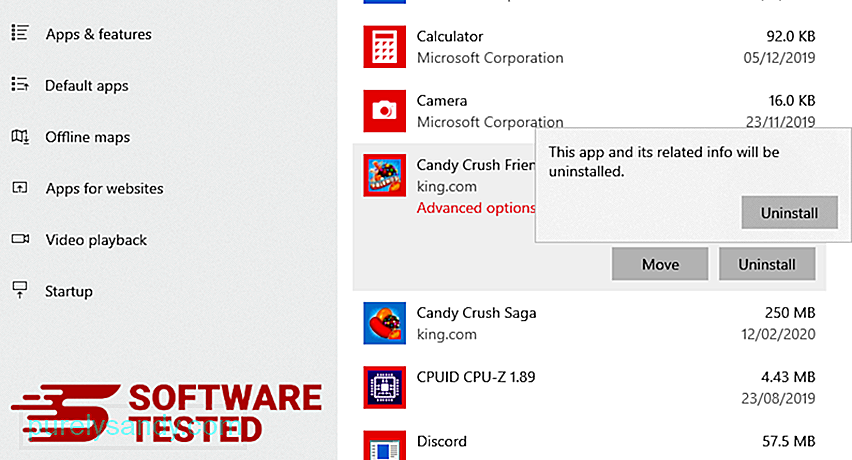
Lai to izdarītu, ar peles labo pogu noklikšķiniet uz atinstalētās programmas saīsnes un pēc tam atlasiet Īpašības .
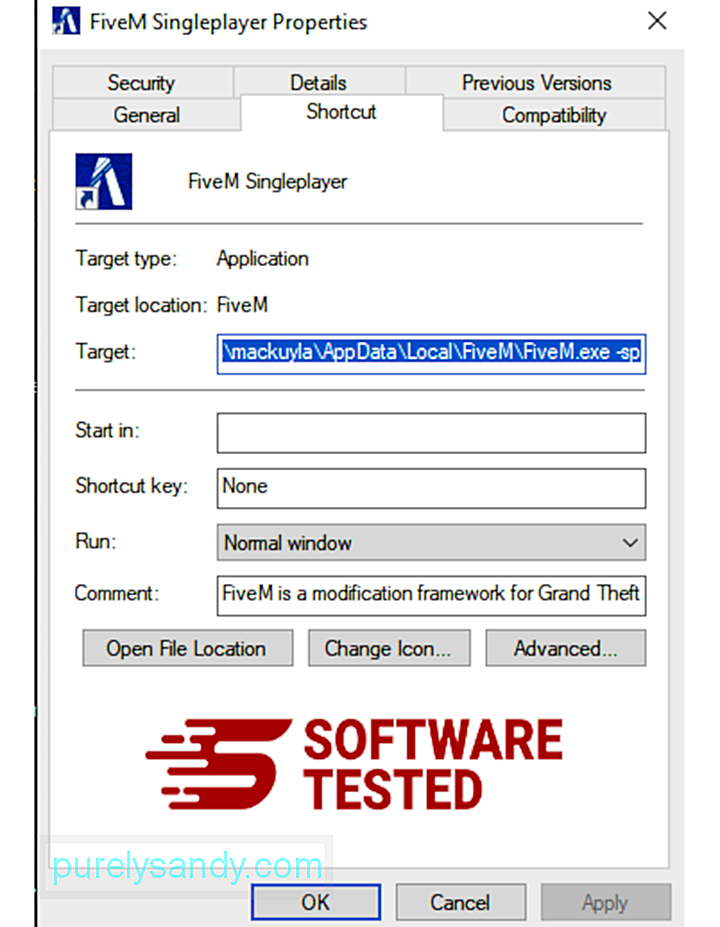
Tam automātiski jāatver cilne Saīsne . Apskatiet lauku Mērķis un izdzēsiet ar ļaunprogrammatūru saistīto mērķa URL. Šis URL norāda uz atinstalētās ļaunprātīgās programmas instalācijas mapi.
4. Atkārtojiet visas iepriekš uzskaitītās darbības visām programmas saīsnēm.Pārbaudiet visas vietas, kur šie īsceļi var tikt saglabāti, ieskaitot darbvirsmu, izvēlni Sākt un Uzdevumjoslu.
5. Iztukšojiet atkritni.Kad esat izdzēsis visas nevēlamās programmas un failus no Windows, notīriet atkritni, lai pilnībā atbrīvotos no LookWebResults. Ar peles labo pogu noklikšķiniet uz darbvirsmas Atkritne un pēc tam izvēlieties Iztukšot atkritni . Noklikšķiniet uz Labi , lai apstiprinātu.
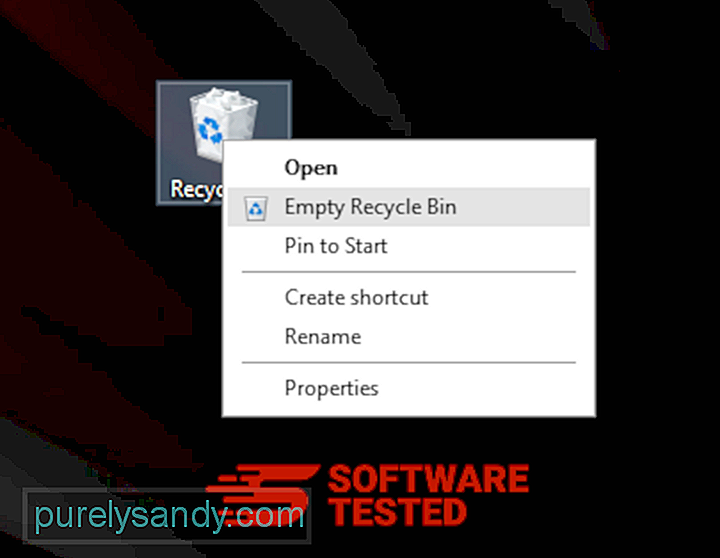
Kā izdzēst LookWebResults no MacOS
macOS ir drošāks nekā Windows, taču nav neiespējami, ka Mac datoros ir ļaunprātīga programmatūra. Tāpat kā citas operētājsistēmas, arī macOS ir neaizsargāta pret ļaunprātīgu programmatūru. Faktiski ir bijuši vairāki iepriekšēji ļaunprātīgas programmatūras uzbrukumi, kuru mērķis ir Mac lietotāji.
LookWebResults dzēšana no Mac ir daudz vienkāršāka nekā citas OS. Šeit ir pilnīgs ceļvedis:
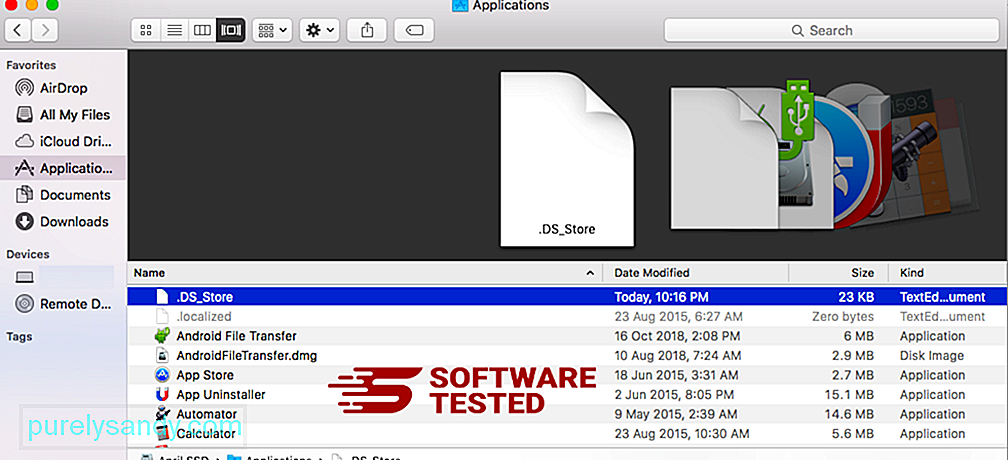
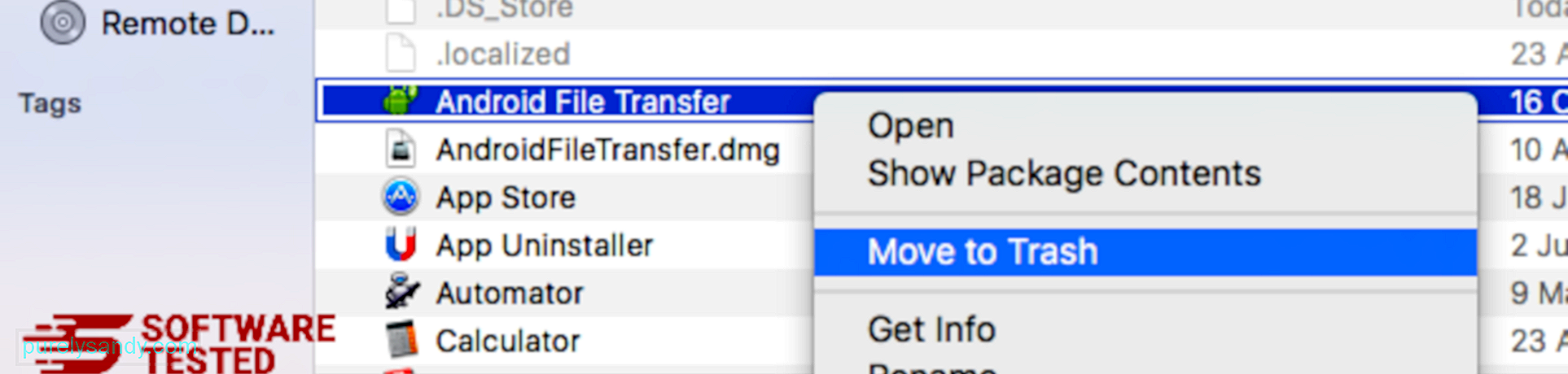
Lai pilnībā atbrīvotos no LookWebResults, iztukšojiet atkritni.
Kā atbrīvoties no LookWebResults no Internet Explorer
Lai pārliecinātos, ka ļaunprogrammatūra, kas uzlauzusi jūsu pārlūkprogrammu, ir pilnībā izzudusi un visas neautorizētās izmaiņas tiek atceltas pārlūkprogrammā Internet Explorer, rīkojieties šādi:
Atbrīvojieties no bīstamiem papildinājumiem. Kad ļaunprātīga programmatūra nolaupa jūsu pārlūkprogrammu, viena no acīmredzamajām pazīmēm ir tā, kad redzat papildinājumus vai rīkjoslas, kas pēkšņi parādās Internet Explorer bez jūsu ziņas. Lai atinstalētu šos papildinājumus, palaidiet Internet Explorer , noklikšķiniet uz zobrata ikonas pārlūka augšējā labajā stūrī, lai atvērtu izvēlni, pēc tam izvēlieties Pārvaldīt papildinājumus. 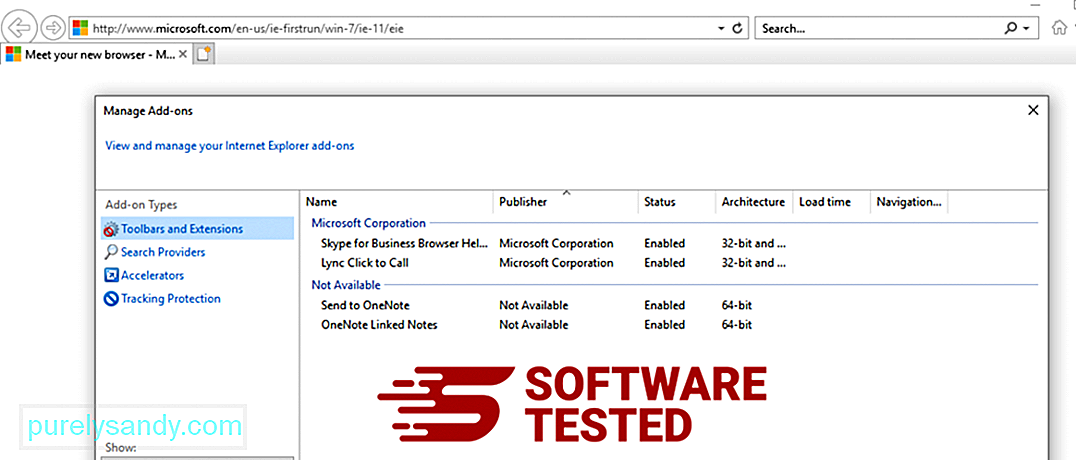
Kad redzat logu Pārvaldīt pievienojumprogrammas, meklējiet (ļaunprātīgas programmatūras nosaukums) un citus aizdomīgus spraudņus / papildinājumus. Varat atspējot šos spraudņus / pievienojumprogrammas, noklikšķinot uz Atspējot . 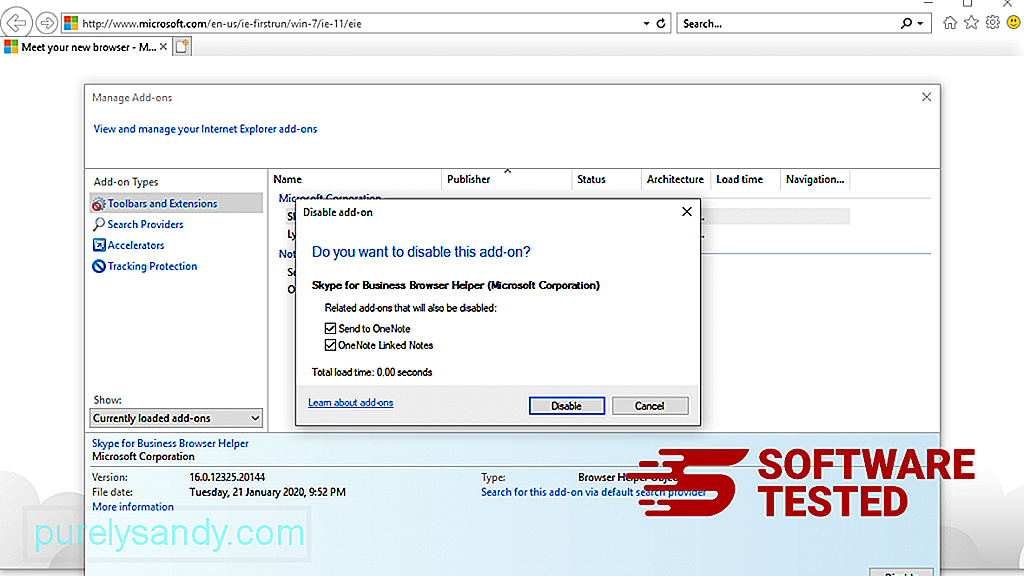
Ja pēkšņi jums ir cita sākumlapa vai noklusējuma meklētājprogramma ir mainīta, varat to mainīt atpakaļ, izmantojot Internet Explorer iestatījumus. Lai to izdarītu, pārlūka augšējā labajā stūrī noklikšķiniet uz zobrata ikonas un pēc tam izvēlieties Interneta opcijas . 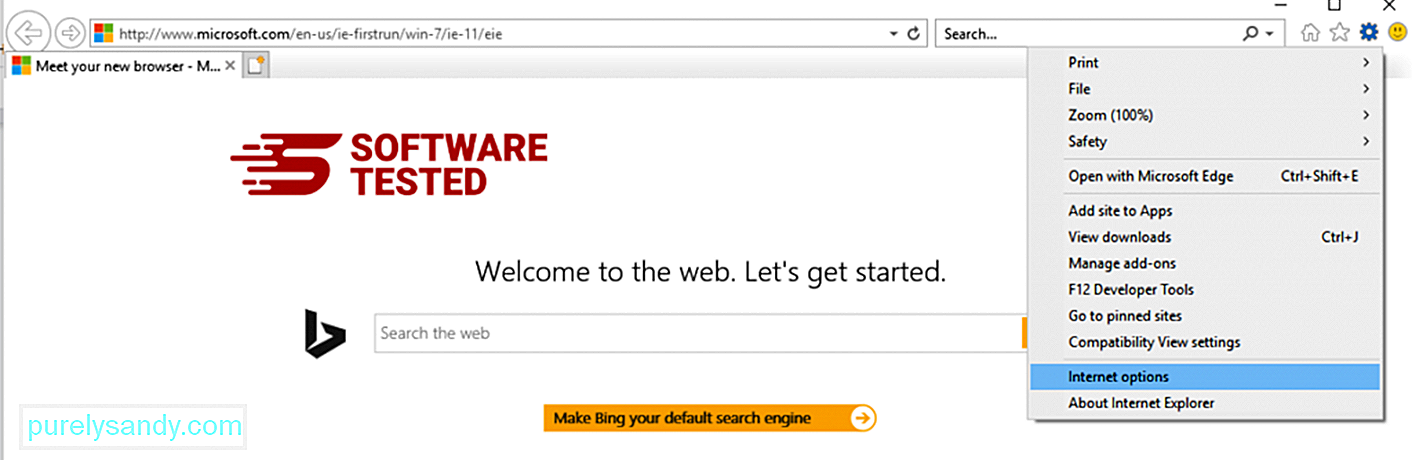
Cilnē Vispārīgi izdzēsiet mājas lapas URL un ievadiet vēlamo mājas lapu. Noklikšķiniet uz Lietot , lai saglabātu jaunos iestatījumus. 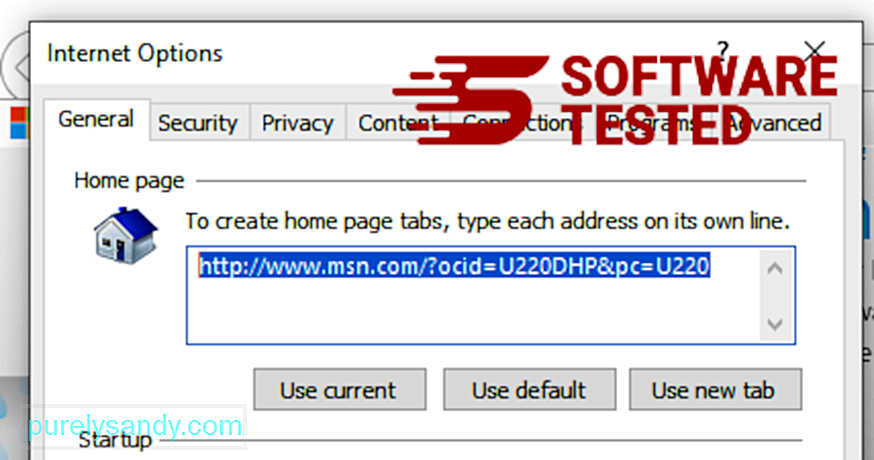
Internet Explorer izvēlnē (zobrata ikona augšpusē) izvēlieties Interneta opcijas . Noklikšķiniet uz cilnes Papildu un pēc tam atlasiet Atiestatīt . 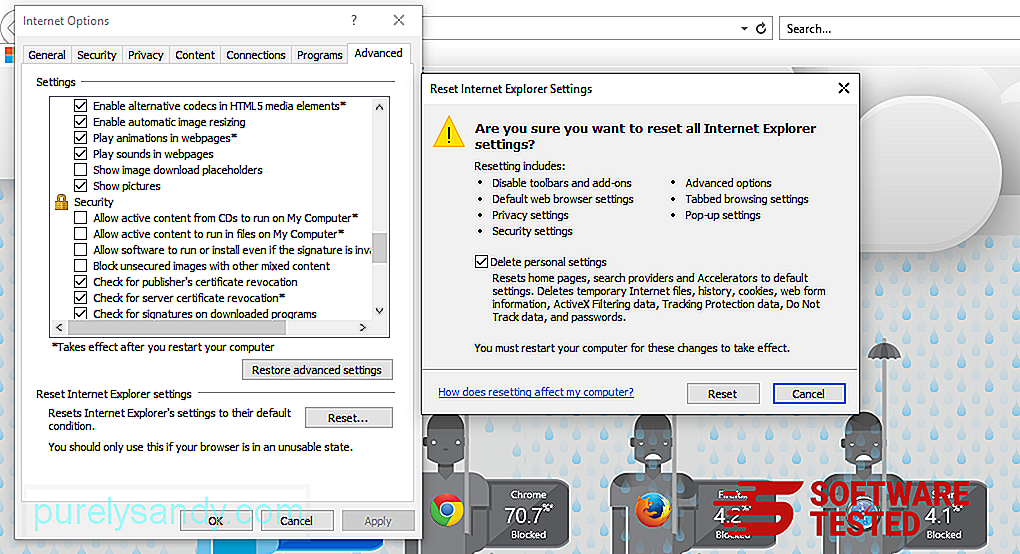
Logā Atiestatīt atzīmējiet atzīmi Dzēst personiskos iestatījumus un vēlreiz noklikšķiniet uz pogas Atiestatīt , lai apstiprinātu darbību.
Kā atinstalēt LookWebResults vietnē Microsoft Edge
Ja jums ir aizdomas, ka jūsu datoru ir inficējusi ļaunprātīga programmatūra, un jūs domājat, ka tas ir ietekmējis jūsu Microsoft Edge pārlūku, vislabāk ir atiestatīt pārlūkprogrammu.
Ir divi atiestatīšanas veidi. jūsu Microsoft Edge iestatījumus, lai pilnībā noņemtu visas ļaunprātīgas programmatūras pēdas datorā. Lai iegūtu papildinformāciju, skatiet tālāk sniegtos norādījumus.
1. metode: atiestatīšana, izmantojot Edge iestatījumus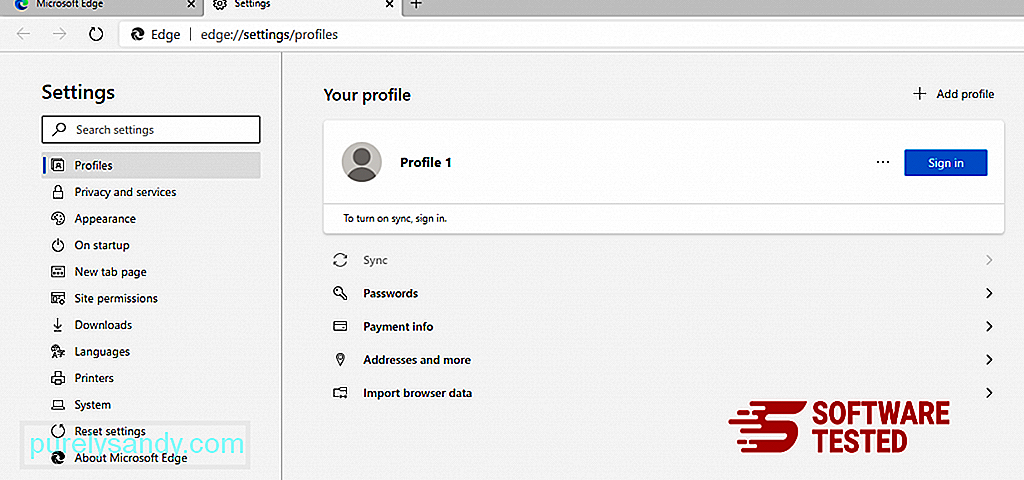
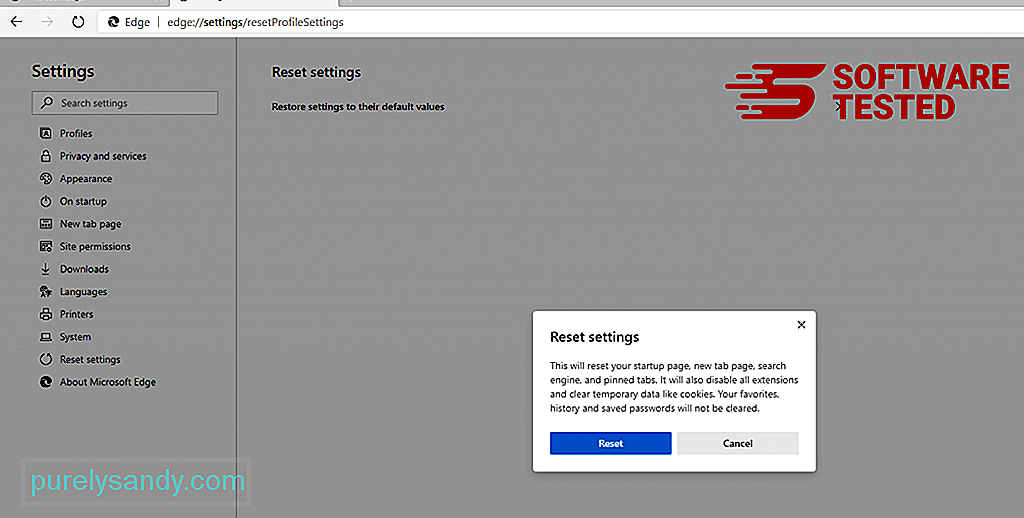
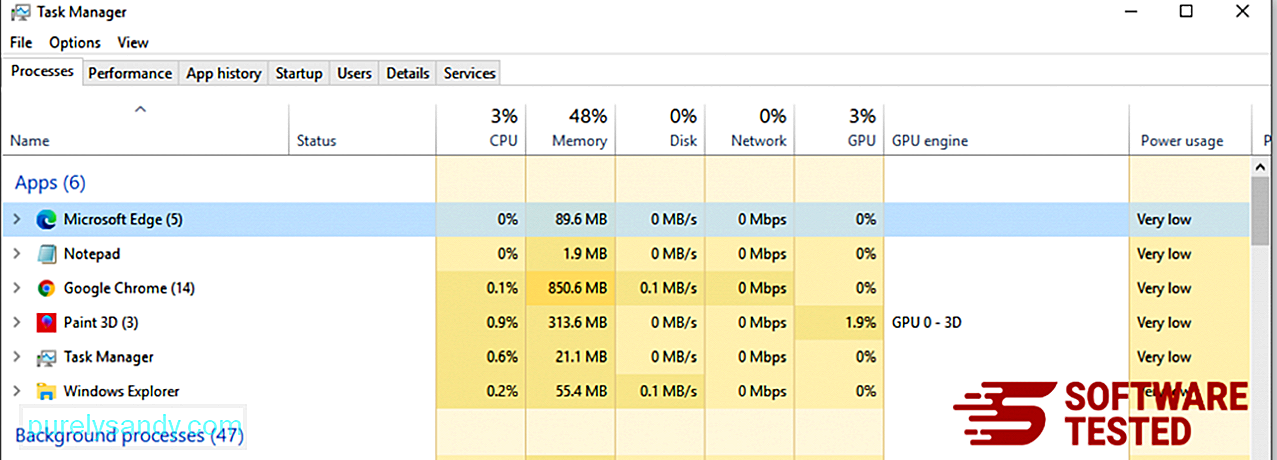
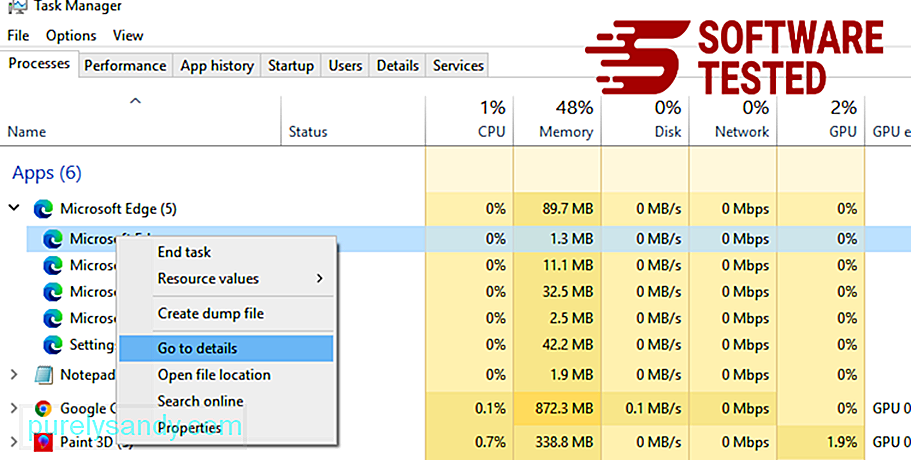
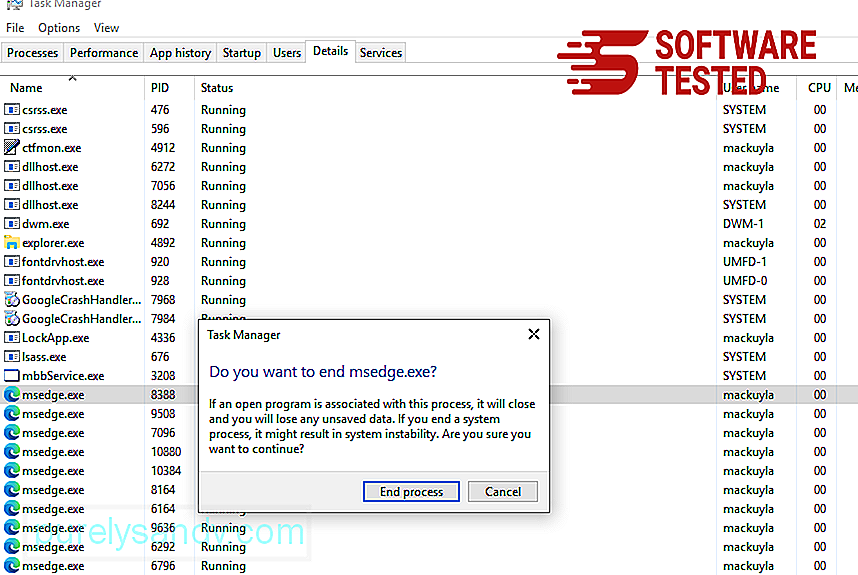
Vēl viens veids, kā atiestatīt Microsoft Edge, ir komandu izmantošana. Šī ir uzlabota metode, kas ir ļoti noderīga, ja jūsu Microsoft Edge lietotne turpina avarēt vai vispār netiks atvērta. Pirms šīs metodes izmantošanas noteikti dublējiet svarīgos datus.
Lai to izdarītu, veiciet tālāk norādītās darbības.
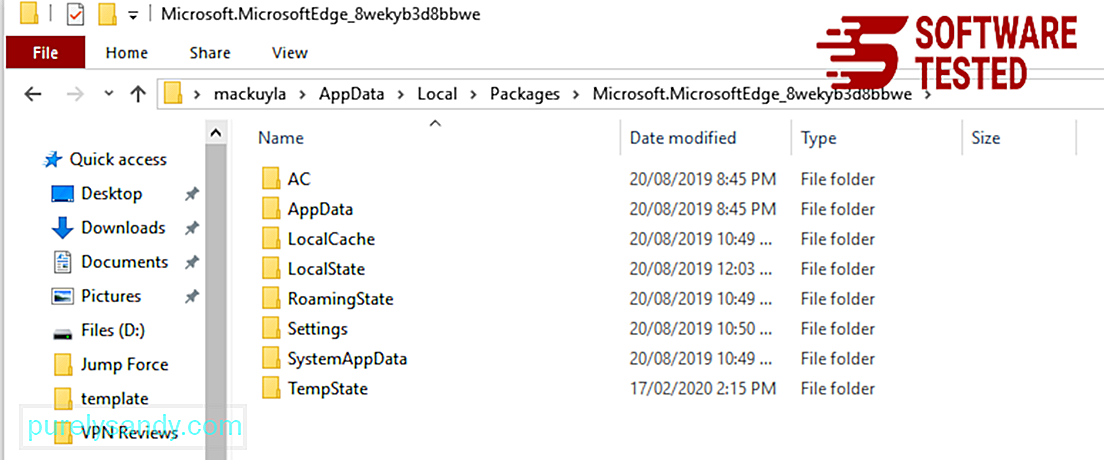
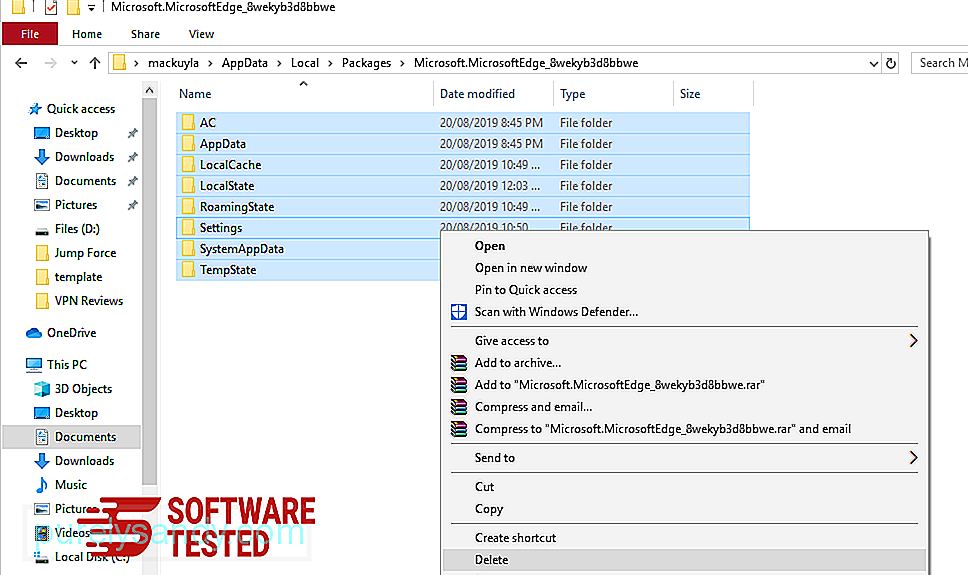
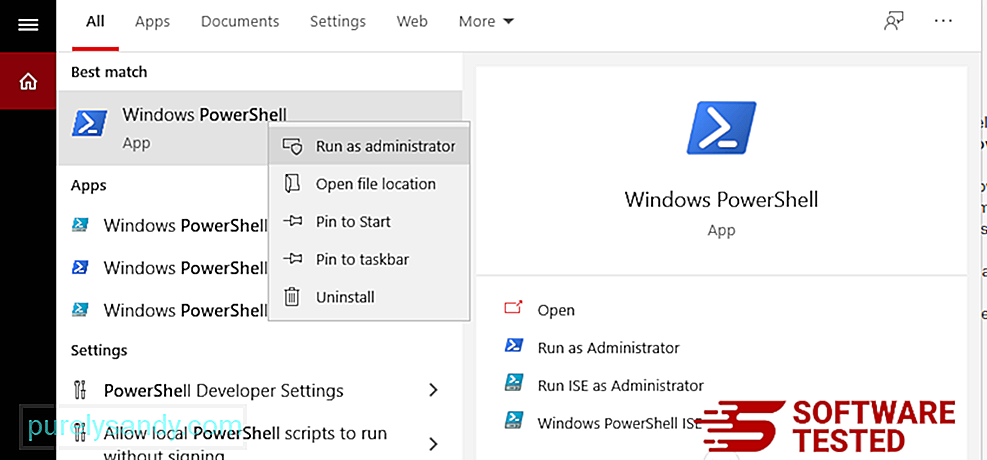
Get-AppXPackage -AllUsers -Nosauciet Microsoft.MicrosoftEdge | Foreach {Add-AppxPackage -DisableDevelopmentMode -Register $ ($ _. InstallLocation) \ AppXManifest.xml -Verbose} 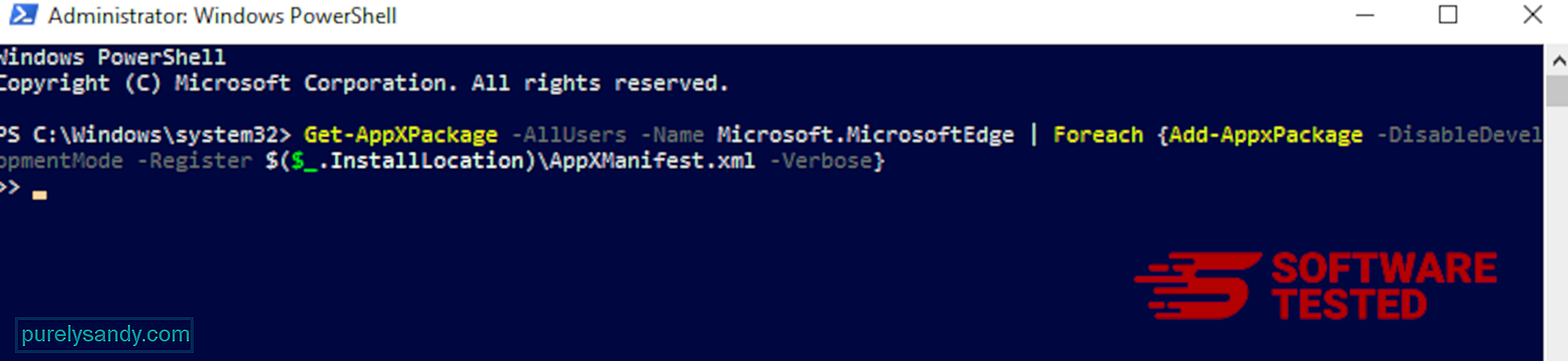
Kā izdzēst LookWebResults no Mozilla Firefox
Tāpat kā citas pārlūkprogrammas, ļaunprātīga programmatūra mēģina mainīt Mozilla Firefox iestatījumus. Jums ir jāatsauc šīs izmaiņas, lai noņemtu visas LookWebResults pēdas. Veiciet tālāk norādītās darbības, lai pilnībā izdzēstu LookWebResults no Firefox:
1. Atinstalējiet bīstamus vai nepazīstamus paplašinājumus.Pārbaudiet, vai Firefox ir nepazīstami paplašinājumi, kurus jūs neatceraties instalēt. Pastāv milzīga iespēja, ka šos paplašinājumus instalēja ļaunprogrammatūra. Lai to izdarītu, palaidiet Mozilla Firefox, augšējā labajā stūrī noklikšķiniet uz izvēlnes ikonas un pēc tam atlasiet Pievienojumprogrammas & gt; Paplašinājumi .
Logā Paplašinājumi izvēlieties LookWebResults un citus aizdomīgus spraudņus. Noklikšķiniet uz trīs punktu izvēlnes blakus paplašinājumam, pēc tam izvēlieties Noņemt , lai izdzēstu šos paplašinājumus. 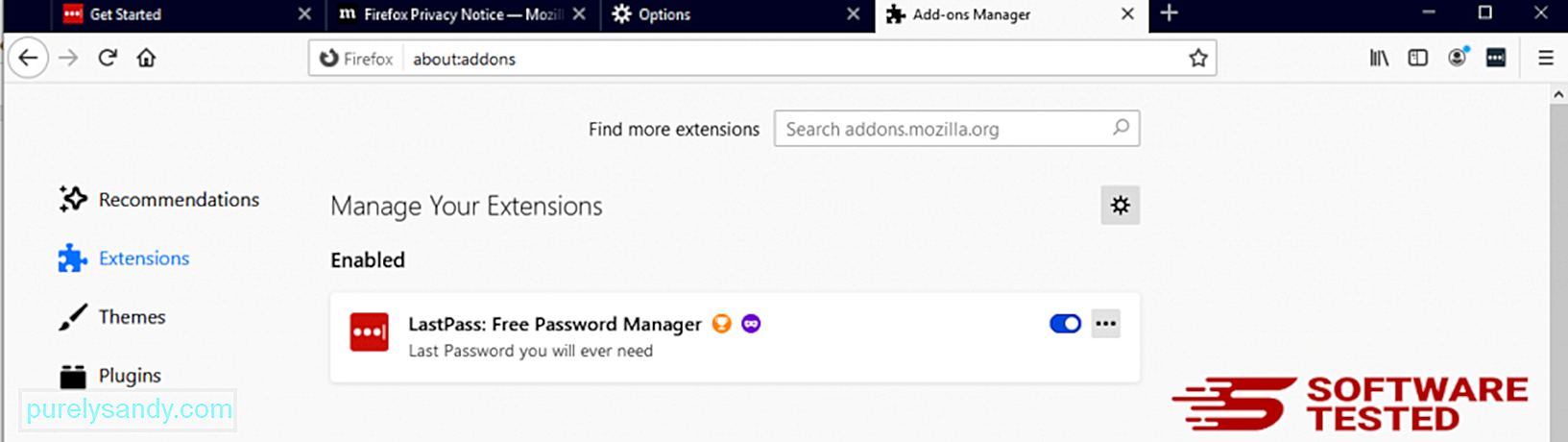
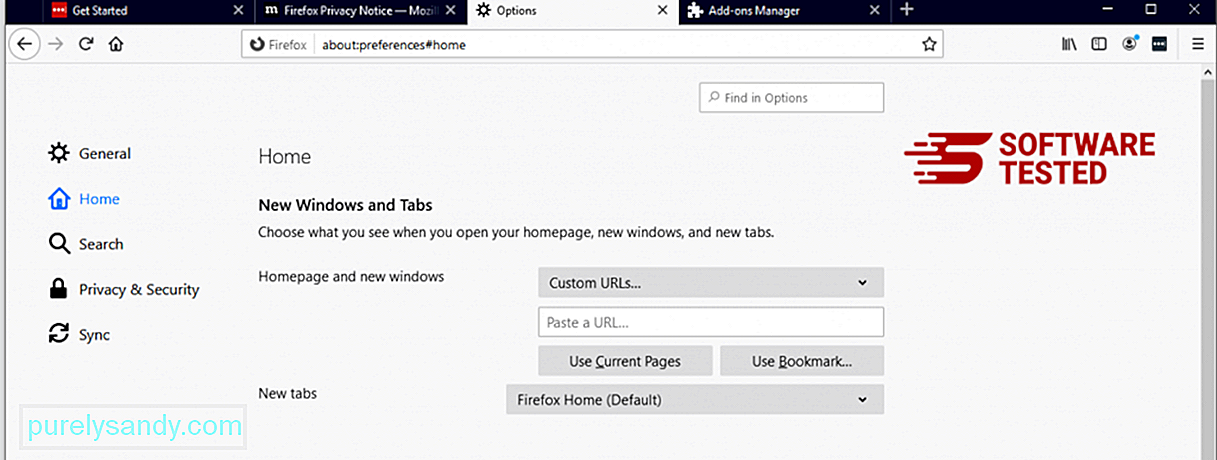
Pārlūkprogrammas augšējā labajā stūrī noklikšķiniet uz Firefox izvēlnes un pēc tam izvēlieties Opcijas & gt; Vispārīgi. Izdzēsiet ļaunprātīgo sākumlapu un ierakstiet vēlamo URL. Vai arī varat noklikšķināt uz Atjaunot , lai pārietu uz noklusējuma sākumlapu. Noklikšķiniet uz Labi , lai saglabātu jaunos iestatījumus.
3. Atiestatiet Mozilla Firefox. Dodieties uz Firefox izvēlni, pēc tam noklikšķiniet uz jautājuma zīmes (Help). Izvēlieties Informācija par problēmu novēršanu. Nospiediet pogu Atsvaidzināt Firefox , lai pārlūkprogrammai sāktu no jauna. 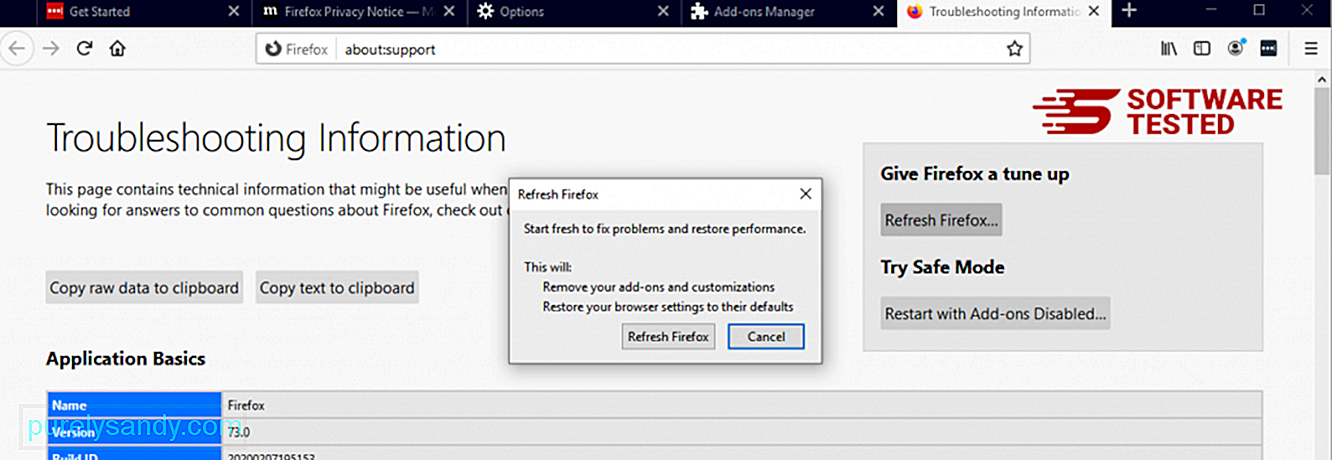
Kad būsiet veicis iepriekš minētās darbības, LookWebResults tiks pilnībā zaudēts no jūsu Mozilla Firefox pārlūka.
Kā noņemt LookWebResults no Google Chrome
pilnībā noņemiet LookWebResults no sava datora, jums ir jāatceļ visas izmaiņas pārlūkā Google Chrome, jāinstalē aizdomīgi paplašinājumi, spraudņi un pievienojumprogrammas, kas tika pievienotas bez jūsu atļaujas.
Izpildiet tālāk sniegtos norādījumus, lai noņemt LookWebResults no Google Chrome:
1. Dzēsiet ļaunprātīgos spraudņus. Palaidiet lietotni Google Chrome un pēc tam noklikšķiniet uz izvēlnes ikonas augšējā labajā stūrī. Izvēlieties Vairāk rīku & gt; Paplašinājumi. Meklējiet LookWebResults un citus ļaunprātīgus paplašinājumus. Iezīmējiet šos paplašinājumus, kurus vēlaties atinstalēt, pēc tam noklikšķiniet uz Noņemt , lai tos izdzēstu. 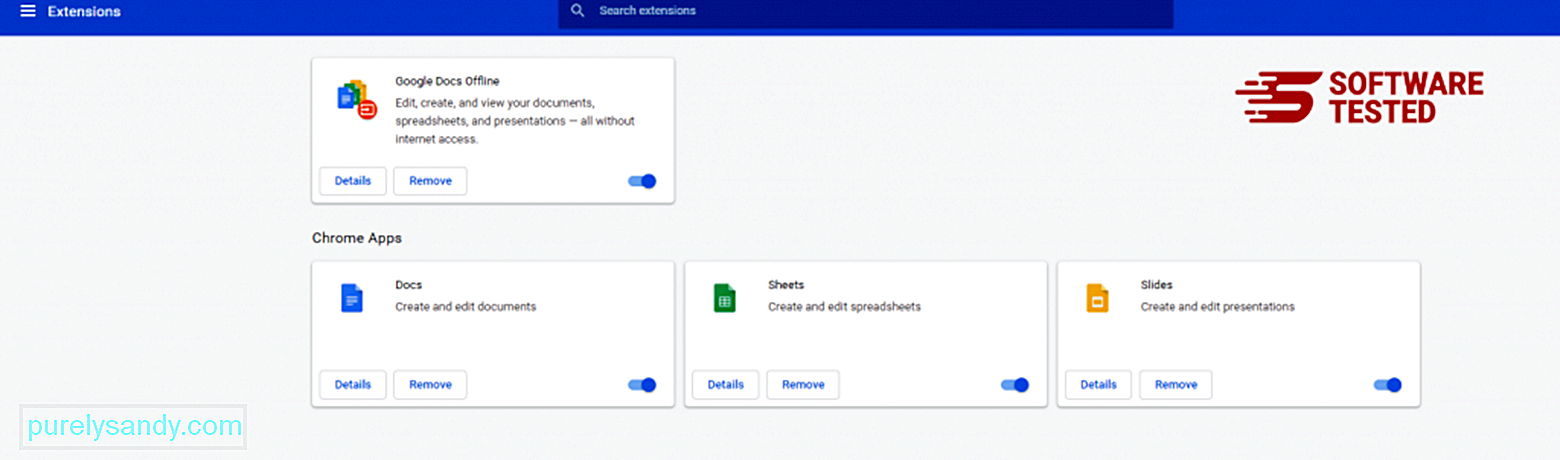
Noklikšķiniet uz Chrome izvēlnes ikonas un atlasiet Iestatījumi . Noklikšķiniet uz Sākot un pēc tam atzīmējiet izvēles rūtiņu Atvērt noteiktu lapu vai lapu kopu . Varat iestatīt jaunu lapu vai izmantot esošās lapas kā sākumlapu. 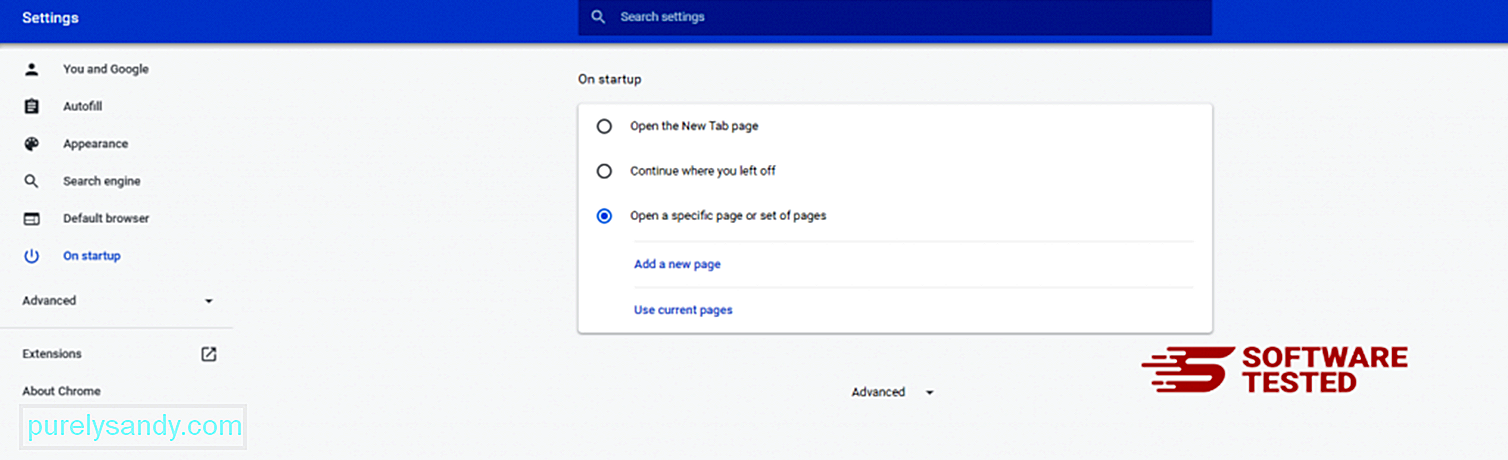
Atgriezieties pie Google Chrome izvēlnes ikonas un izvēlieties Iestatījumi & gt; Meklētājprogramma un pēc tam noklikšķiniet uz Pārvaldīt meklētājprogrammas . Tiks parādīts pārlūkam Chrome pieejamo noklusējuma meklētājprogrammu saraksts. Izdzēsiet jebkuru meklētājprogrammu, kas, jūsuprāt, ir aizdomīga. Noklikšķiniet uz trīs punktu izvēlnes blakus meklētājprogrammai un noklikšķiniet uz Noņemt no saraksta. 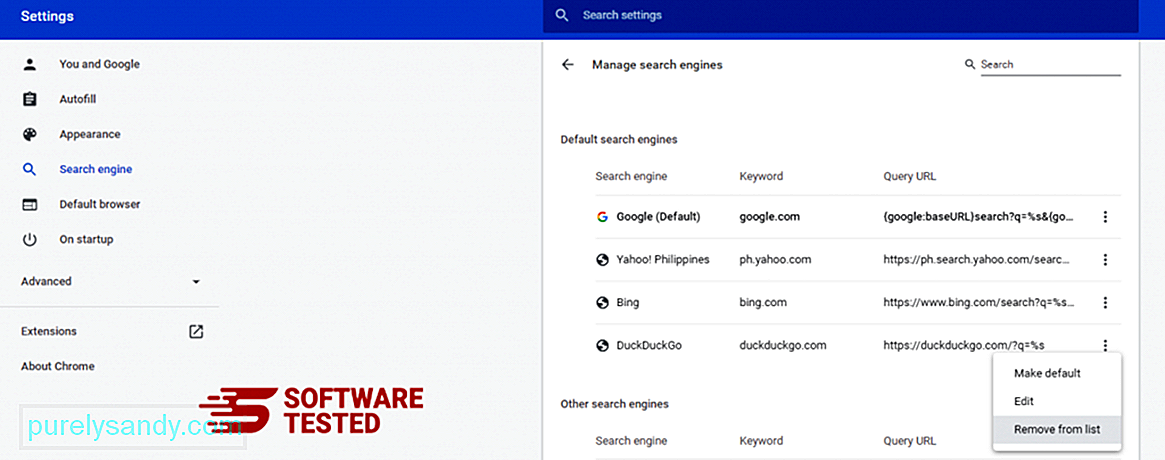
Noklikšķiniet uz izvēlnes ikonas, kas atrodas pārlūkprogrammas augšējā labajā stūrī, un izvēlieties Iestatījumi . Ritiniet uz leju līdz lapas apakšai un pēc tam noklikšķiniet uz Atjaunot sākotnējo noklusējuma iestatījumus sadaļā Atiestatīt un notīrīt. Lai apstiprinātu darbību, noklikšķiniet uz pogas Atiestatīt iestatījumus. 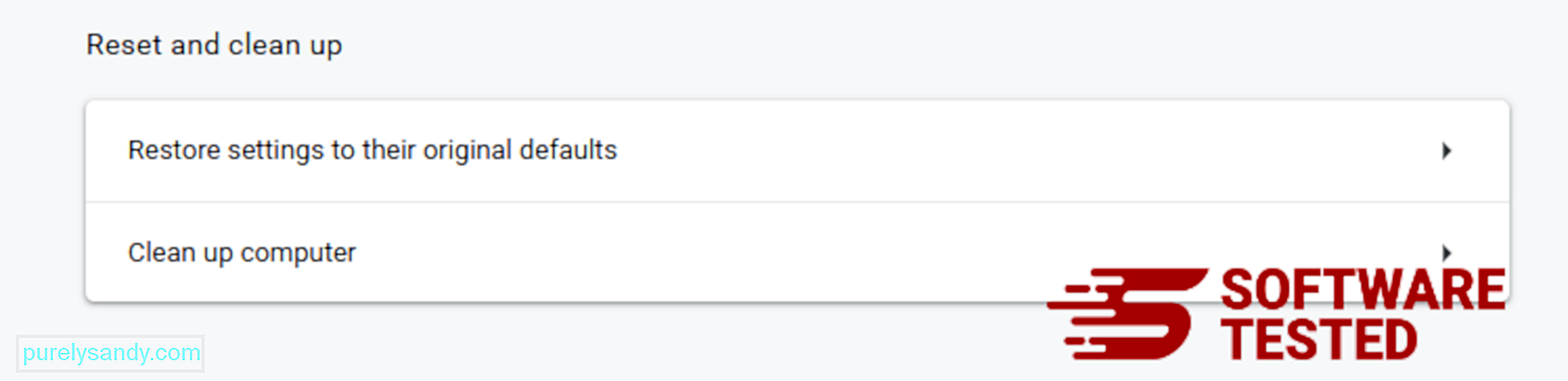
Šī darbība atiestatīs jūsu sākuma lapu, jauno cilni, meklētājprogrammas, piespraustās cilnes un paplašinājumus. Tomēr jūsu grāmatzīmes, pārlūka vēsture un saglabātās paroles tiks saglabātas.
Kā atbrīvoties no LookWebResults no Safari
Datora pārlūkprogramma ir viens no galvenajiem ļaunprātīgas programmatūras mērķiem - iestatījumu maiņa, jaunu paplašinājumu pievienošana un noklusējuma meklētājprogrammas maiņa. Tātad, ja jums ir aizdomas, ka jūsu Safari ir inficēts ar LookWebResults, varat veikt šādas darbības:
1. Dzēst aizdomīgus paplašinājumus Palaidiet Safari tīmekļa pārlūkprogrammu un augšējā izvēlnē noklikšķiniet uz Safari . Nolaižamajā izvēlnē noklikšķiniet uz Preferences . 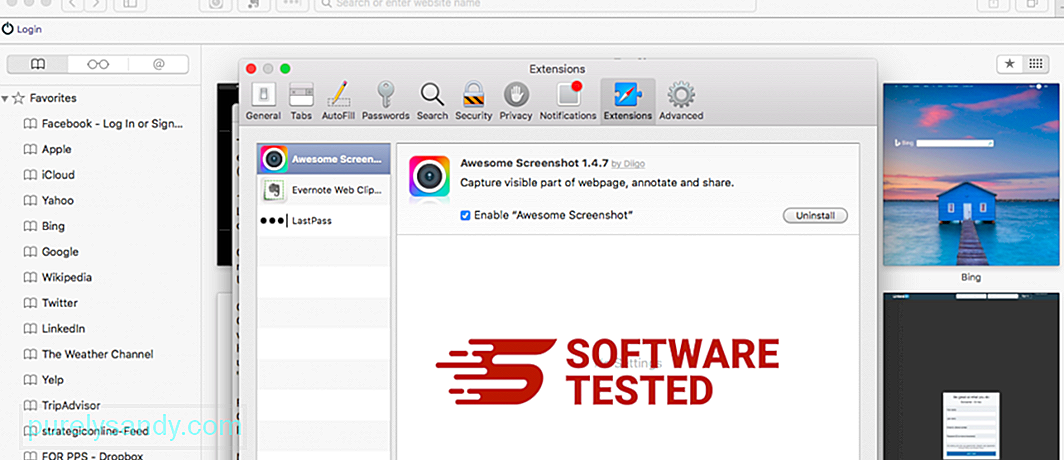
Augšdaļā noklikšķiniet uz cilnes Paplašinājumi , pēc tam kreisajā izvēlnē skatiet pašreiz instalēto paplašinājumu sarakstu. Meklējiet LookWebResults vai citus paplašinājumus, kuru instalēšanu neatceraties. Lai noņemtu paplašinājumu, noklikšķiniet uz pogas Atinstalēt . Dariet to visu aizdomīgo ļaunprātīgo paplašinājumu gadījumā.
2. Atjaunojiet izmaiņas savā mājas lapāAtveriet pārlūkprogrammu Safari un pēc tam noklikšķiniet uz Safari & gt; Preferences. Noklikšķiniet uz Vispārīgi . Pārbaudiet lauku Mājas lapa un pārbaudiet, vai tas ir rediģēts. Ja jūsu mājas lapu mainīja LookWebResults, izdzēsiet vietrādi URL un ievadiet izmantojamo sākumlapu. Pirms tīmekļa lapas adreses noteikti iekļaujiet vietni http: //.
3. Atiestatīt Safari23032
Atveriet lietotni Safari un izvēlnē ekrāna augšējā kreisajā stūrī noklikšķiniet uz Safari . Noklikšķiniet uz Atiestatīt Safari. Tiks atvērts dialoglodziņš, kurā varat izvēlēties elementus, kurus vēlaties atiestatīt. Pēc tam noklikšķiniet uz pogas Atiestatīt , lai pabeigtu darbību.
Pēdējās domasMēs uzskatām, ka šis raksts ir sniedzis jums pietiekami daudz informācijas par to, kā noņemt LookWebResults reklāmprogrammatūru. Sērfojot internetā, jums vienmēr ir jābūt uzmanīgiem, lai izvairītos no šādu PUA instalēšanas savā sistēmā.
Vai mēs kaut ko esam izlaiduši? Varat to kopīgot ar mums komentāros.
YouTube video: LookWebResults
09, 2025

